Comment créer une story Facebook

Les stories Facebook peuvent être très amusantes à réaliser. Voici comment vous pouvez créer une story sur votre appareil Android et votre ordinateur.

WhatsApp est sans doute la meilleure plateforme pour passer des appels vocaux et vidéo avec des personnes du monde entier. Cependant, votre expérience d'appel vidéo dans WhatsApp peut se détériorer si vos appels ne parviennent pas à se connecter ou si la qualité vidéo n'est pas à la hauteur. Étonnamment, ce dernier peut vous déranger même si votre téléphone dispose d'un appareil photo haut de gamme.
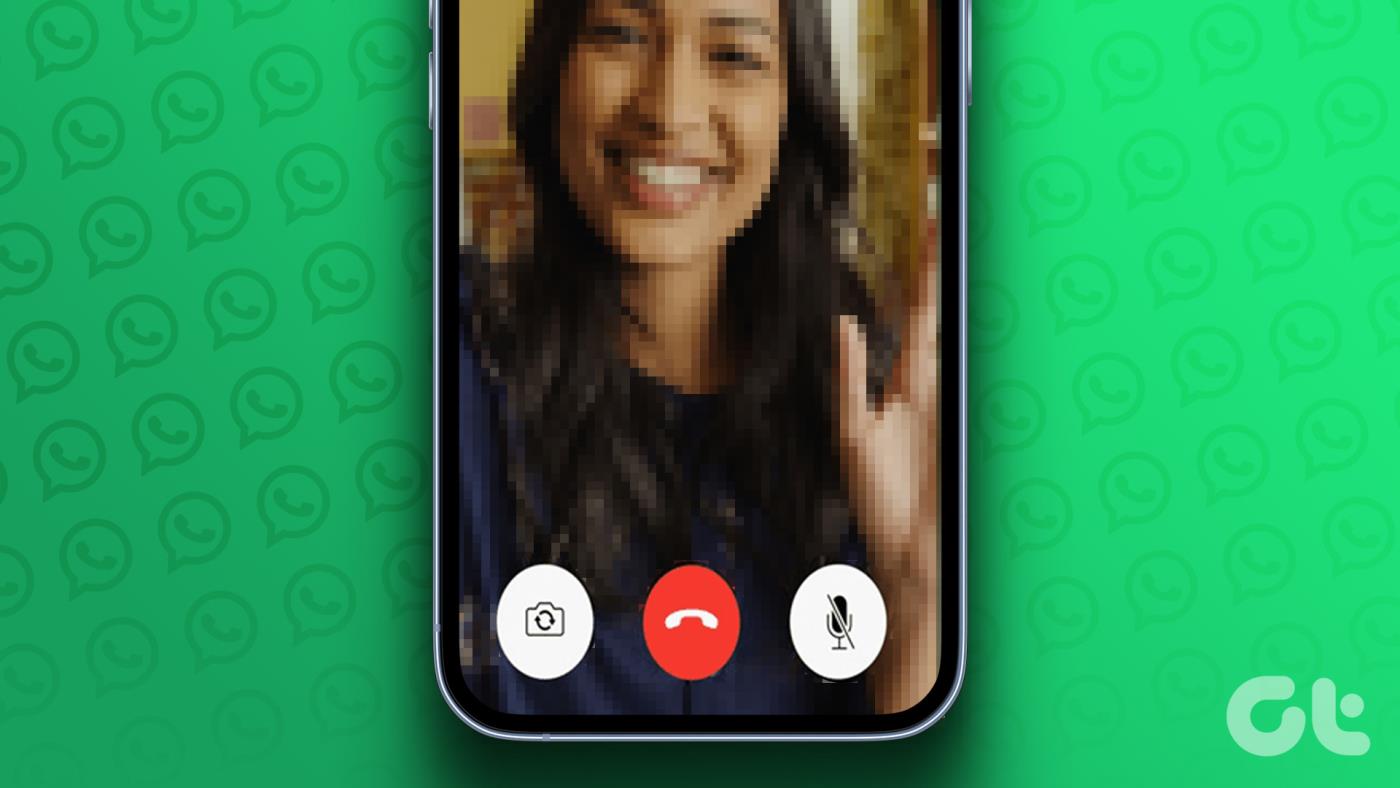
Heureusement, il n'est pas nécessaire de se contenter d'une expérience médiocre, car il existe plusieurs façons d'améliorer la qualité des appels vidéo dans WhatsApp pour Android ou iPhone. Dans ce guide, nous avons rassemblé quelques conseils efficaces pour vous aider à faire de même. Alors, jetons un coup d'œil.
1. Nettoyez l'objectif de la caméra
Un objectif de caméra sale peut affecter la qualité des appels vidéo sur WhatsApp. Par conséquent, la première chose à faire est de nettoyer l’objectif de la caméra. Utilisez un chiffon doux en microfibre pour éliminer toute saleté, poussière et taches sur les caméras arrière ou avant.
De plus, si vous utilisez un protecteur d'objectif de caméra pour la caméra arrière ou un protecteur d'écran qui recouvre votre caméra avant, essayez de le retirer pour voir si cela améliore la qualité vidéo.

2. Utilisez une connexion Internet plus rapide
Cela peut paraître évident, mais une connexion Internet lente peut dégrader la qualité des appels vidéo sur WhatsApp. Une connexion Internet plus rapide sur votre téléphone est idéale pour une expérience d’appel vidéo plus fluide.
Si votre routeur prend en charge la double bande, optez pour la fréquence réseau de 5 GHz plutôt que celle de 2,4 GHz pour la meilleure expérience.
3. Désactivez « Utiliser moins de données pour les appels » dans WhatsApp
Le passage à une connexion Internet plus rapide peut ne pas faire de différence si vous avez activé l'option « Utiliser moins de données pour les appels » dans WhatsApp. Bien que cette fonctionnalité contribue à réduire la consommation de données, elle affecte également la qualité des appels vidéo dans WhatsApp. Voici comment vous pouvez le désactiver.
Étape 1 : Ouvrez WhatsApp sur votre téléphone. Appuyez sur l'icône de menu à trois points dans le coin supérieur droit et sélectionnez Paramètres.
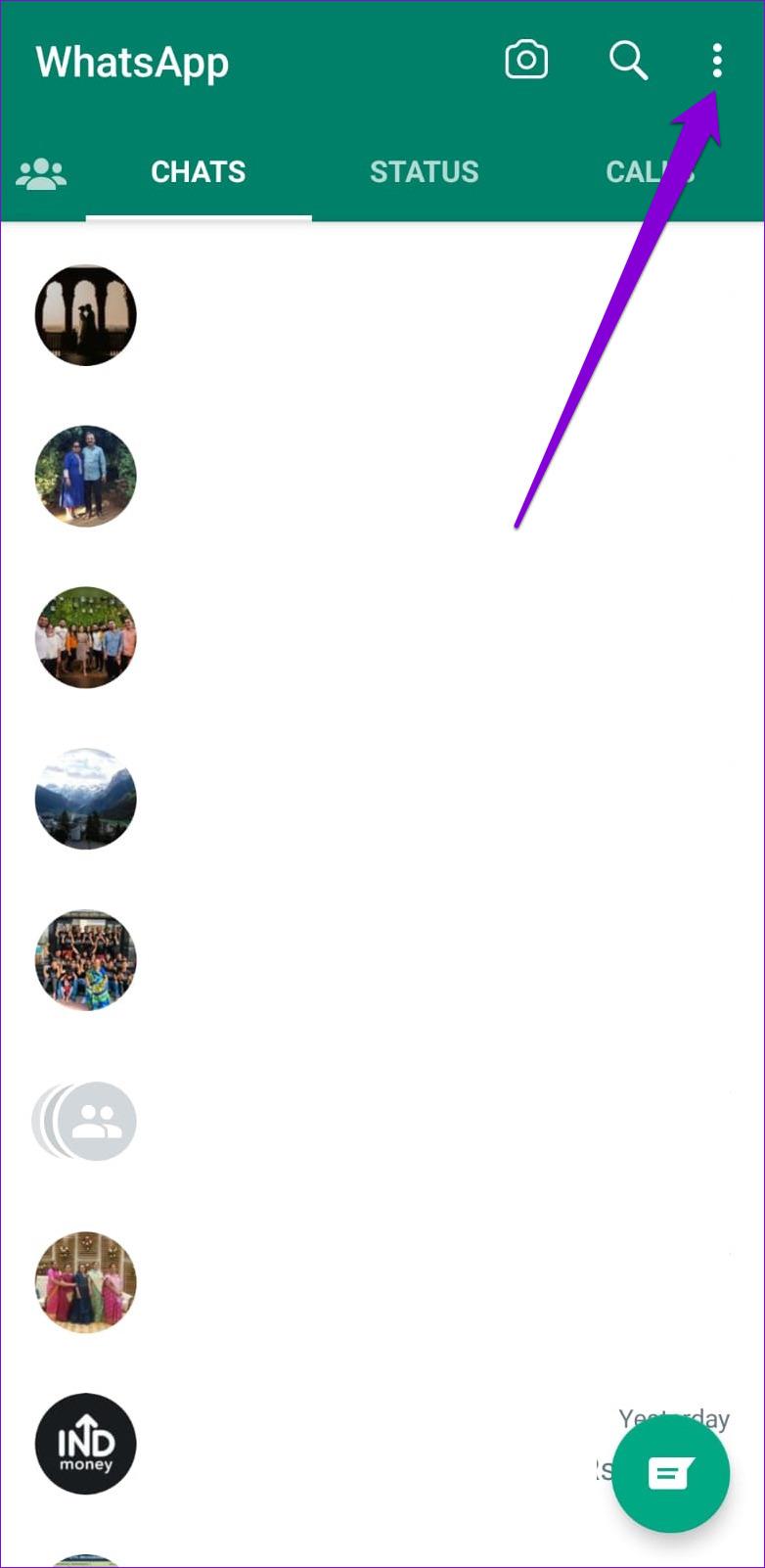
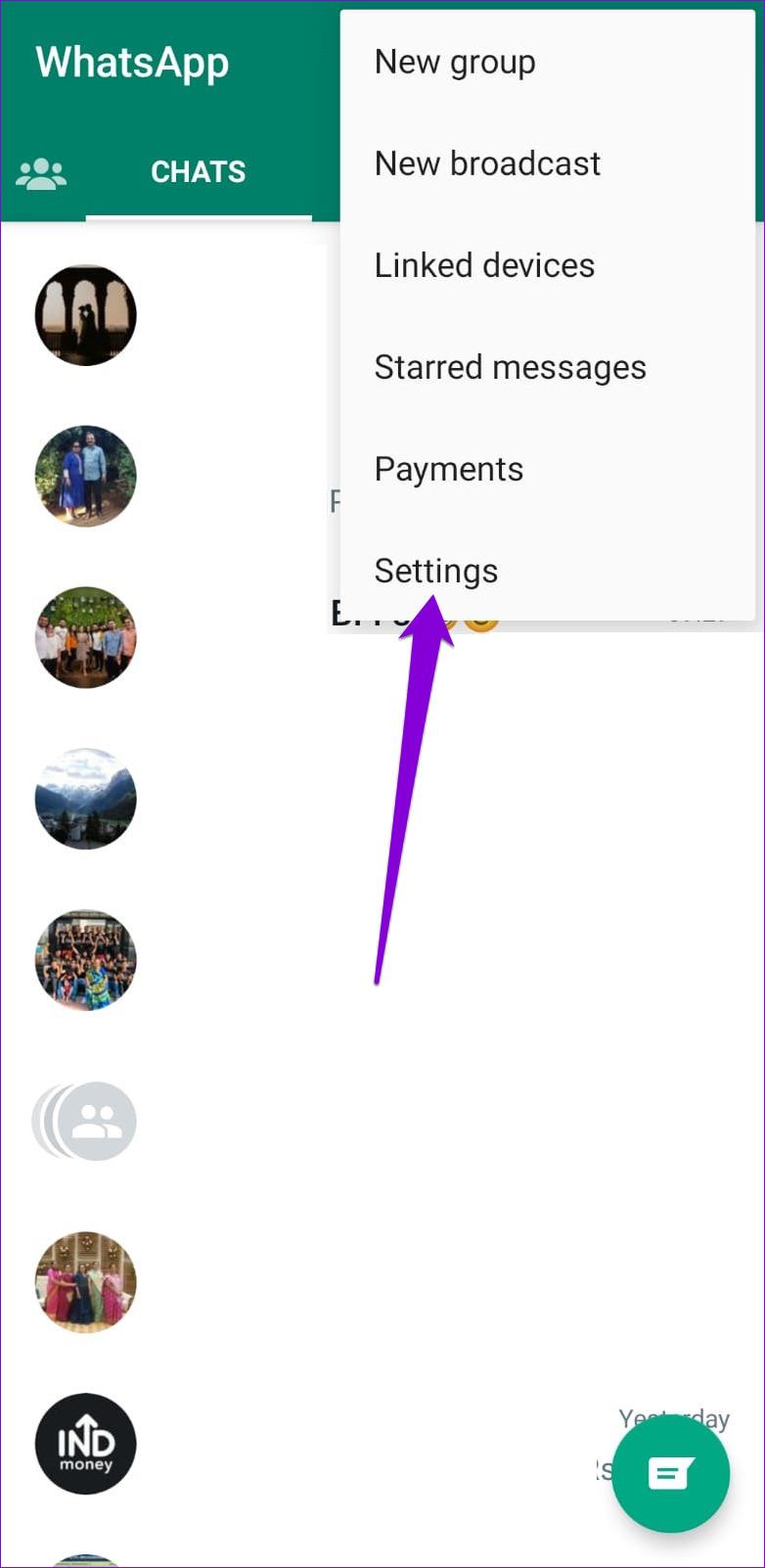
Si vous utilisez WhatsApp sur un iPhone, appuyez sur l'onglet Paramètres dans le coin inférieur droit.
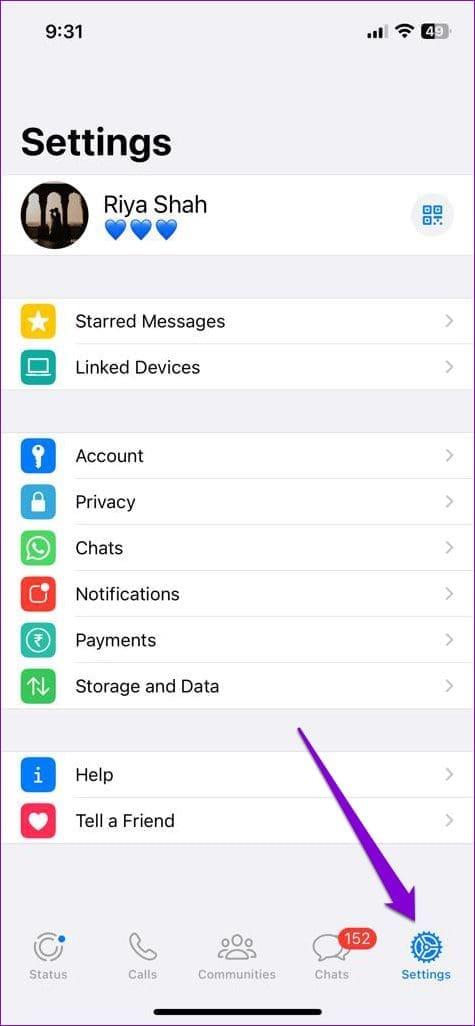
Étape 2 : Appuyez sur Stockage et données.
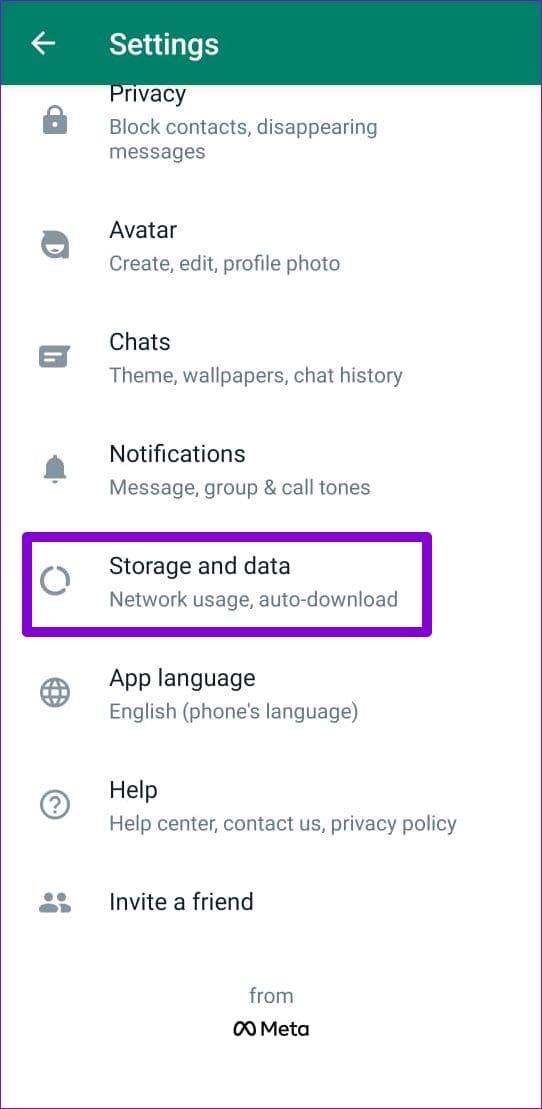
Étape 3 : Désactivez le commutateur à côté de "Utiliser moins de données pour les appels".
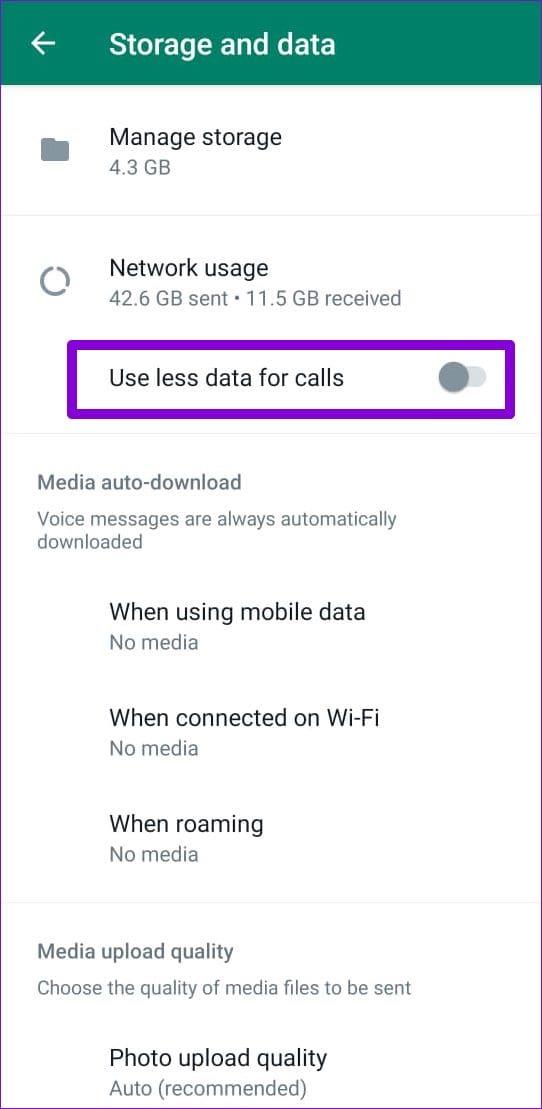
4. Désactivez le mode d'économie de batterie
Le mode d'économie de batterie de votre téléphone peut empêcher WhatsApp de fonctionner efficacement, ce qui entraîne une mauvaise qualité des appels vidéo. Voici comment désactiver le mode économiseur de batterie sur votre Android ou iPhone.
Android
Étape 1 : Ouvrez l'application Paramètres sur votre téléphone et appuyez sur « Entretien de la batterie et de l'appareil ».
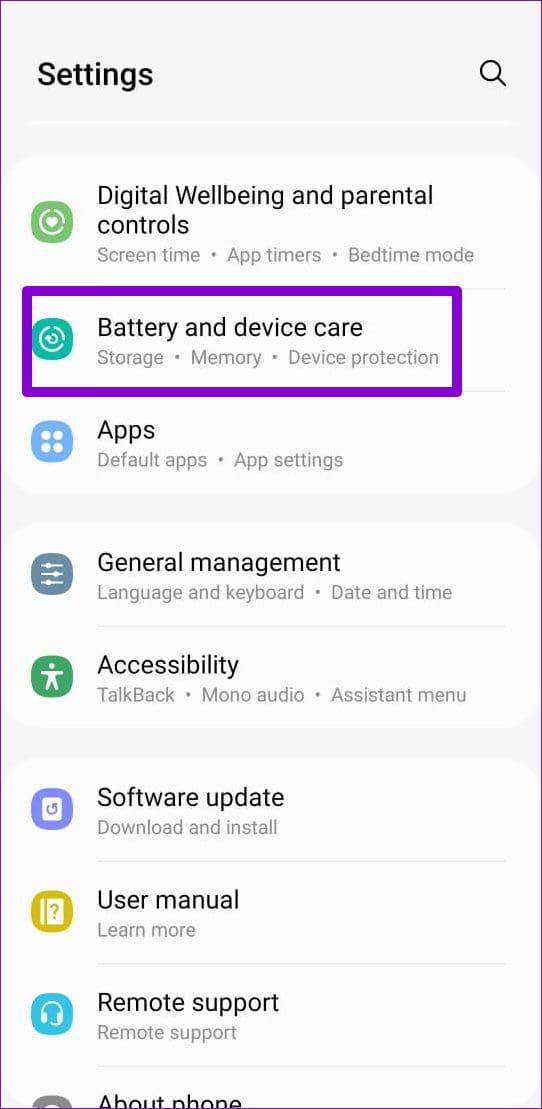
Étape 2 : Appuyez sur Batterie et désactivez la bascule à côté d’Économie d’énergie.
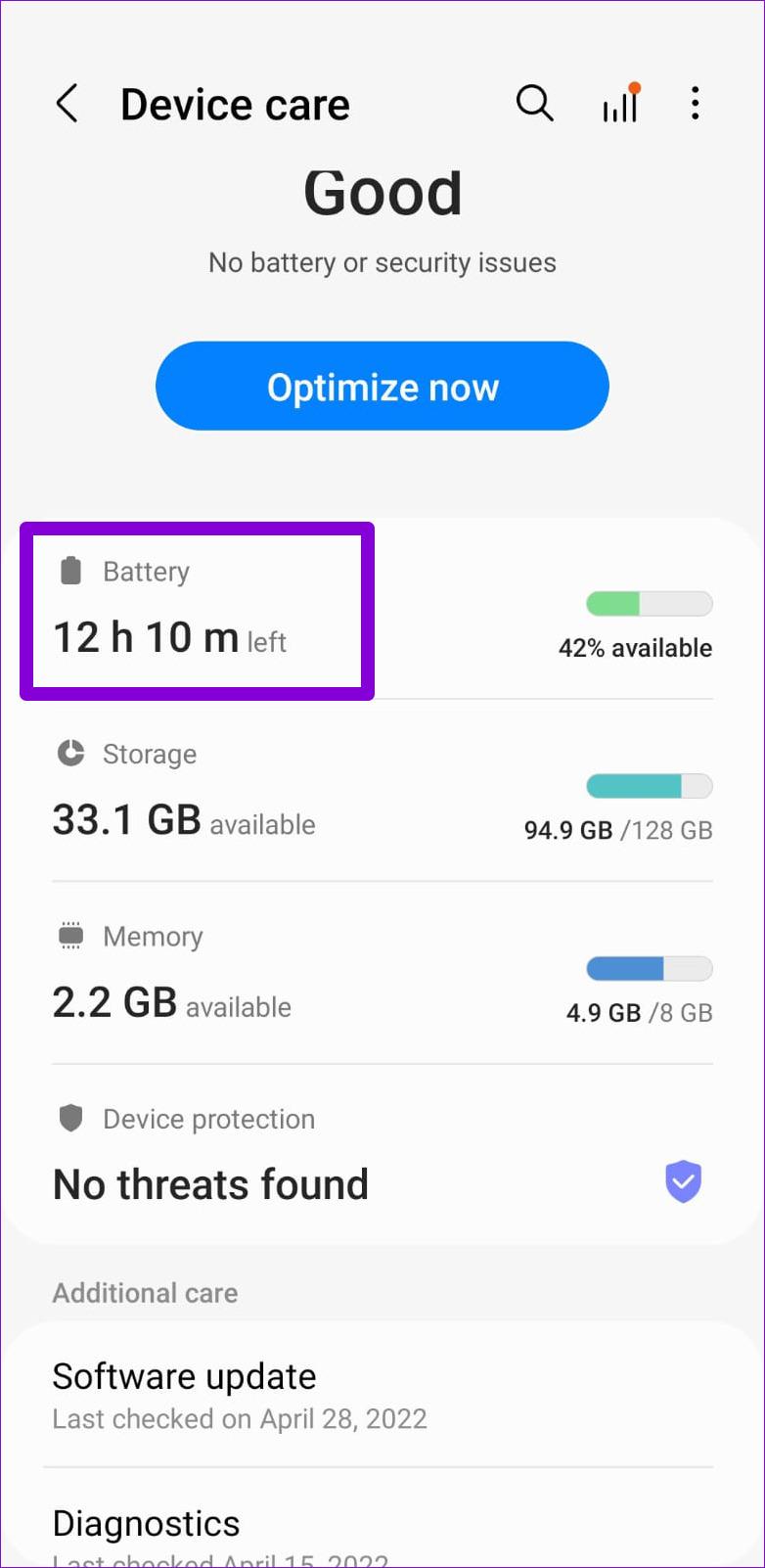
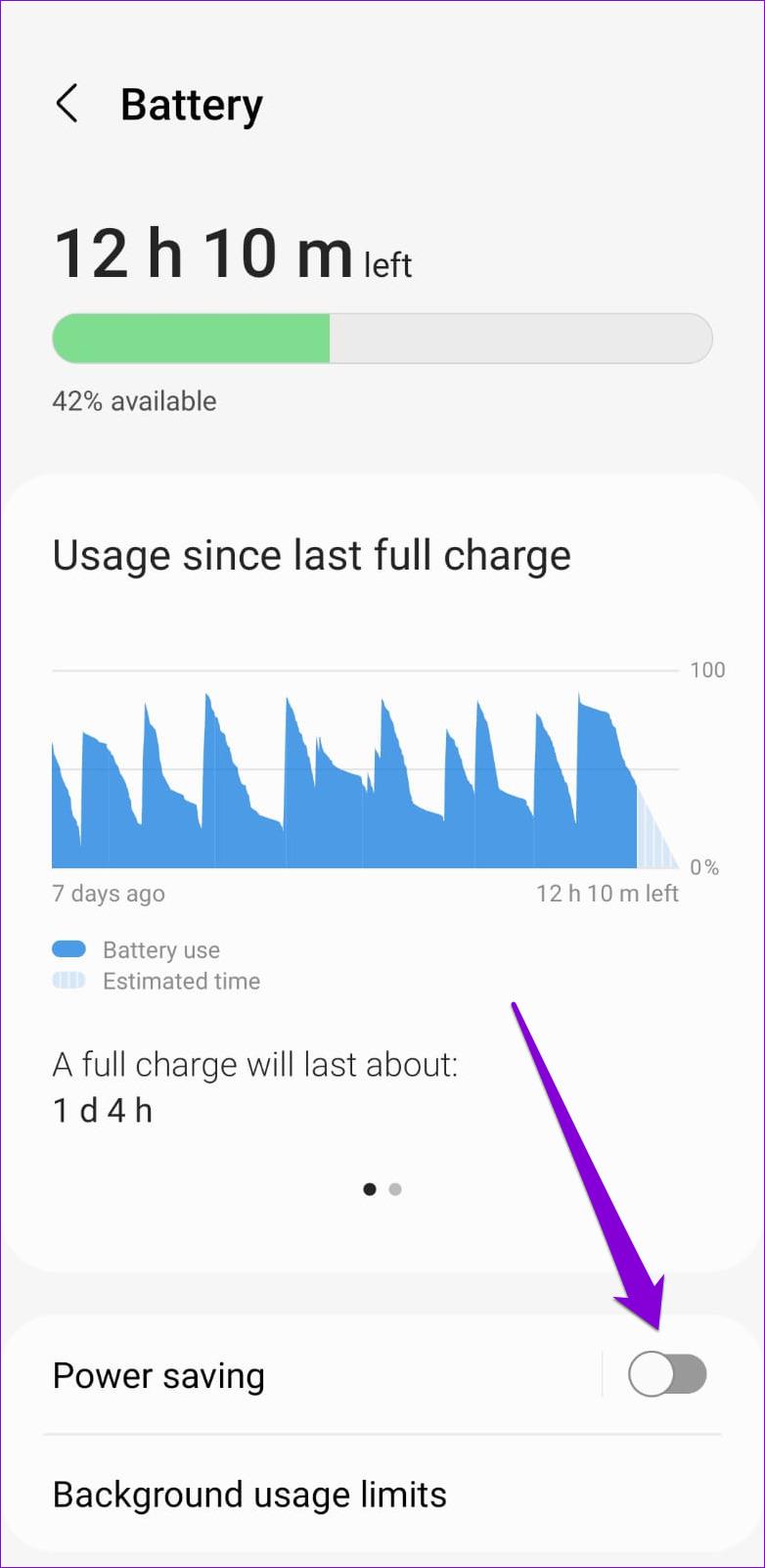
iPhone
Pour désactiver l'économiseur de batterie sur votre iPhone, ouvrez l'application Paramètres. Accédez à Batterie et désactivez le commutateur à côté de Mode faible consommation.
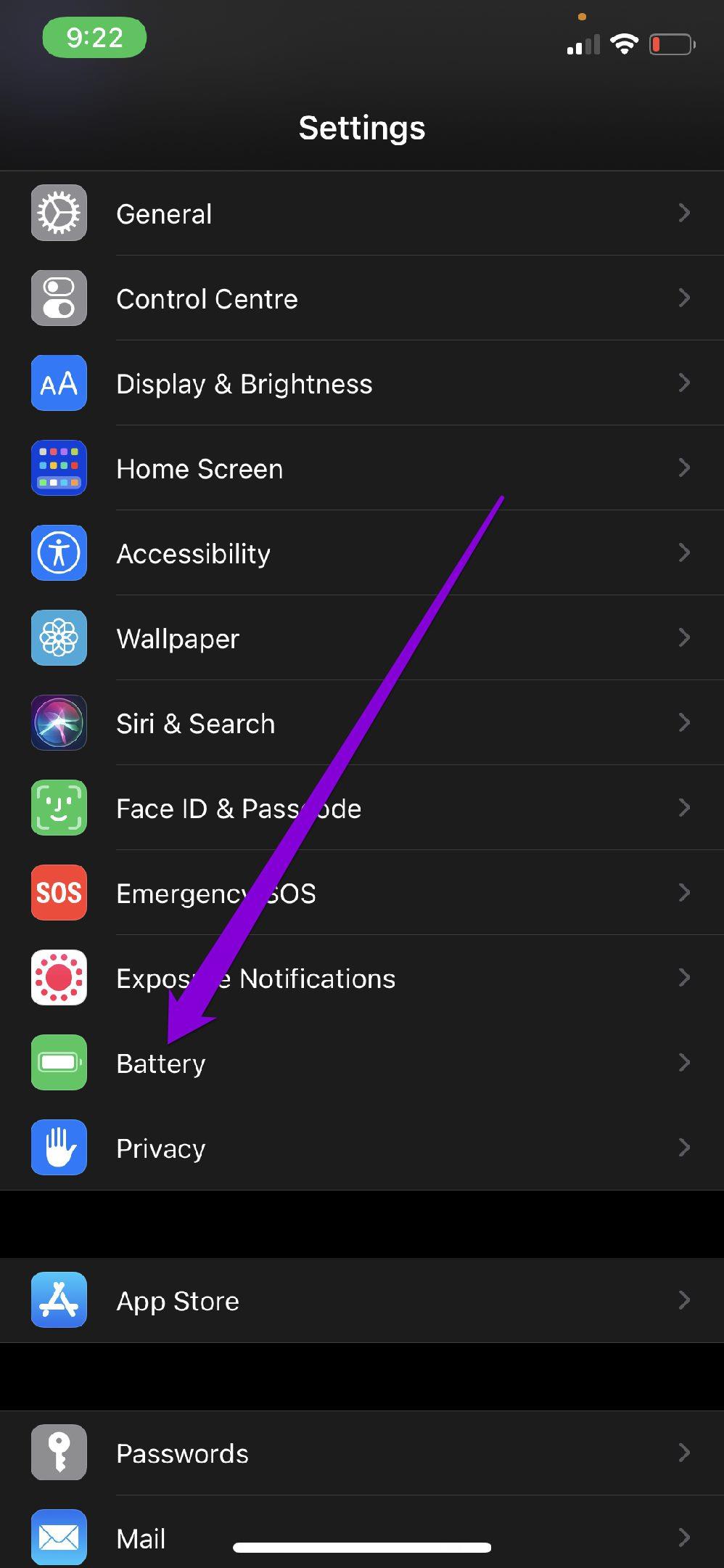
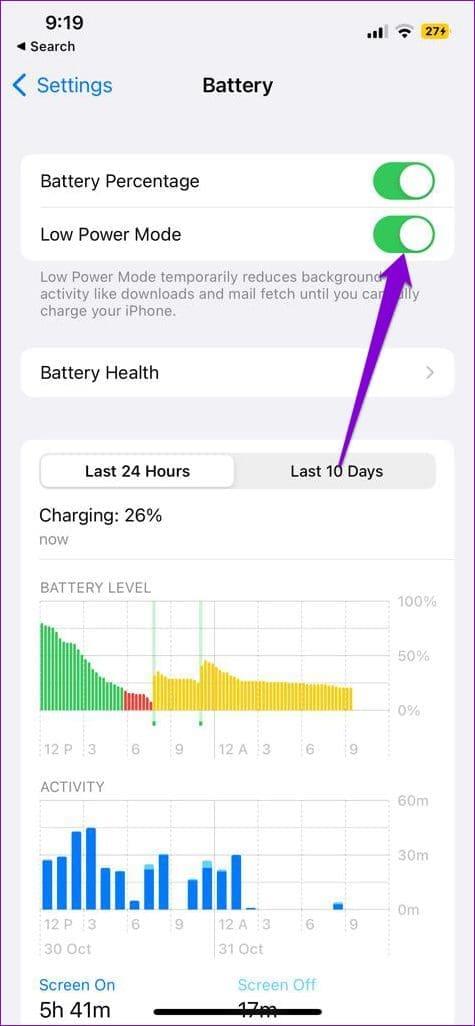
5. Désactivez le mode d'économie de données
Une autre raison pour laquelle vos appels vidéo WhatsApp sont flous ou peu clairs est si votre téléphone est en mode économie de données. Il est donc préférable de le désactiver lorsqu'il n'est pas nécessaire.
Android
Étape 1 : Ouvrez l'application Paramètres et accédez à Connexions.
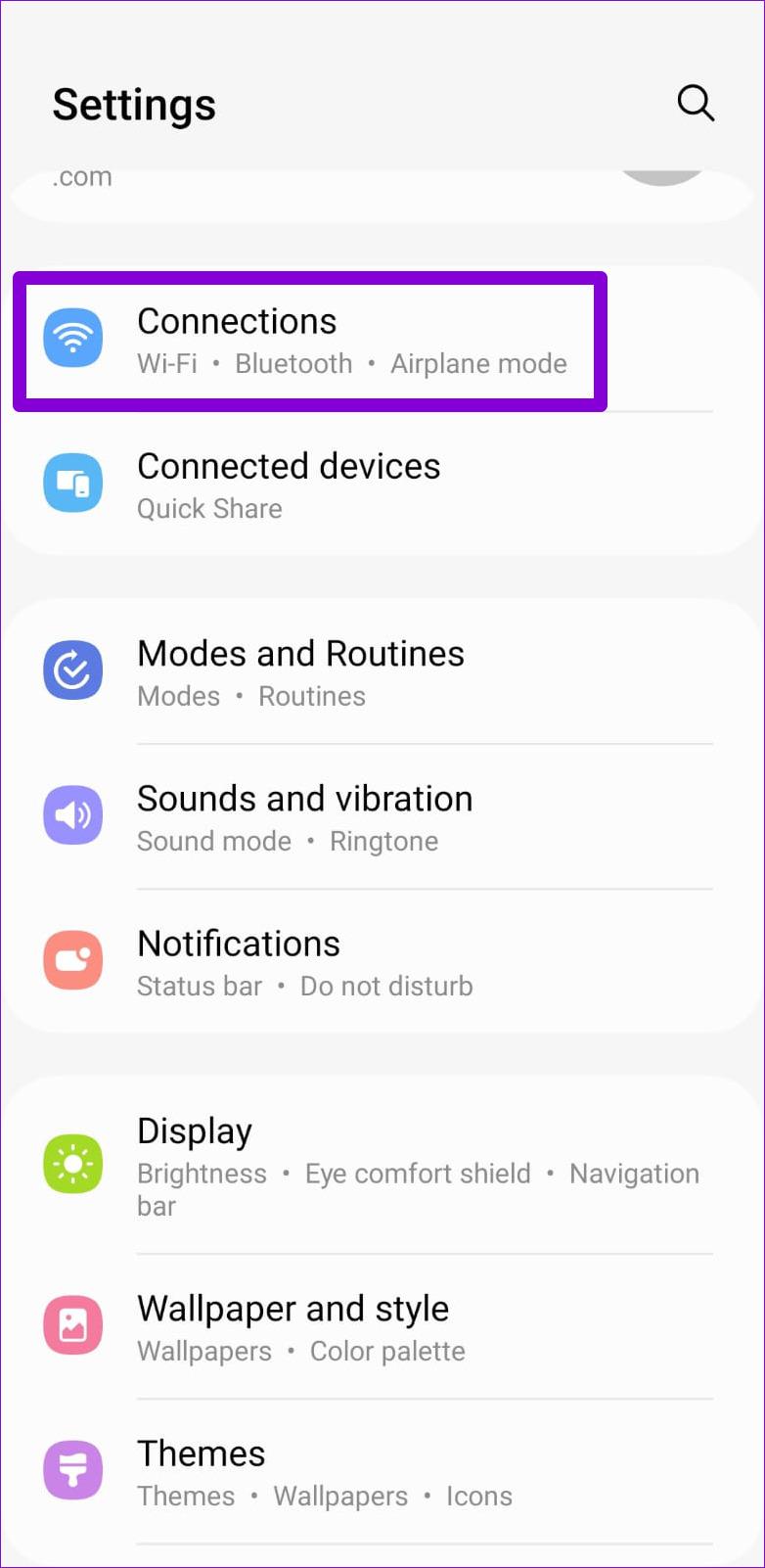
Étape 2 : Appuyez sur Utilisation des données et sélectionnez Économiseur de données dans le menu suivant.
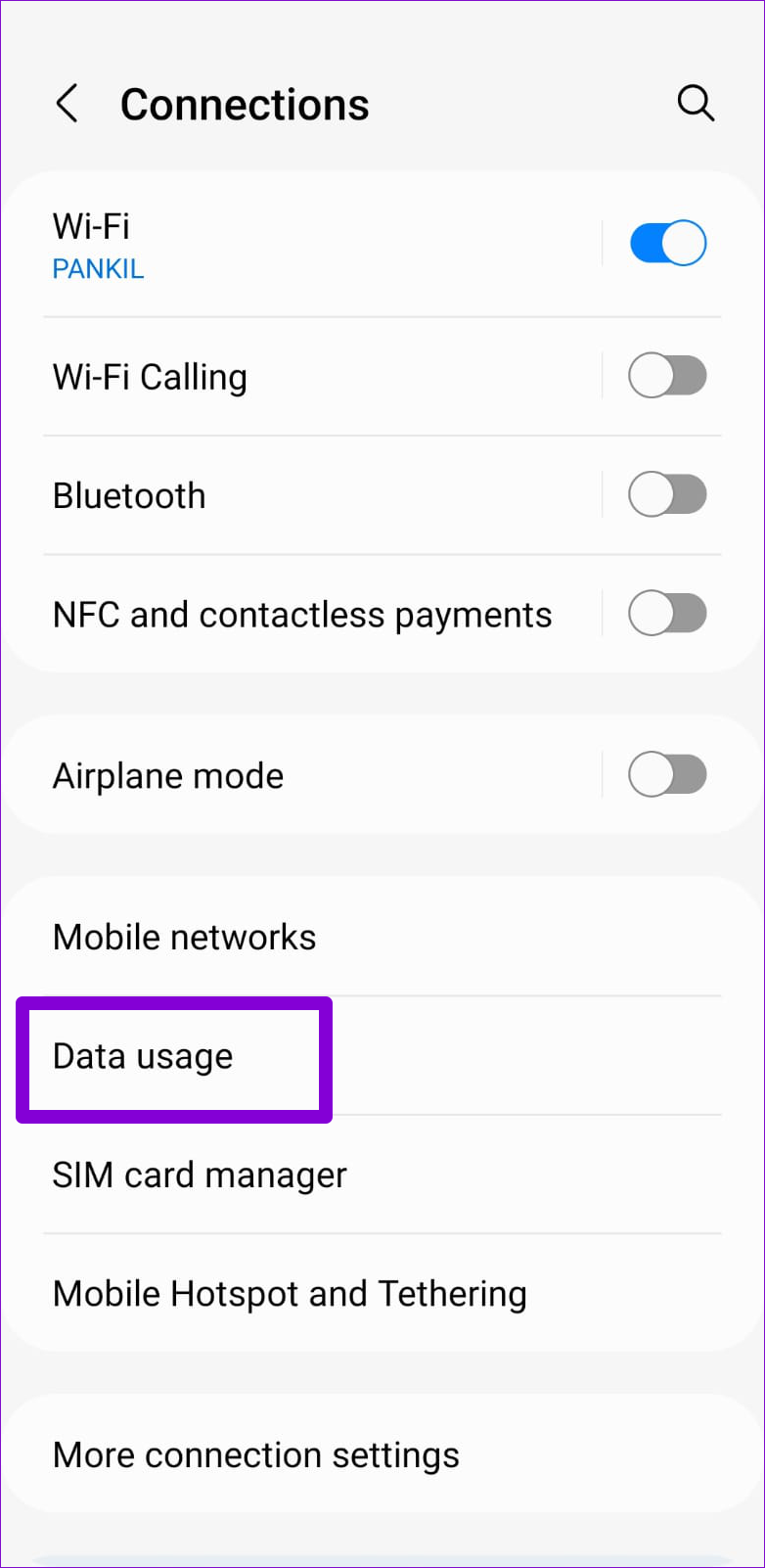
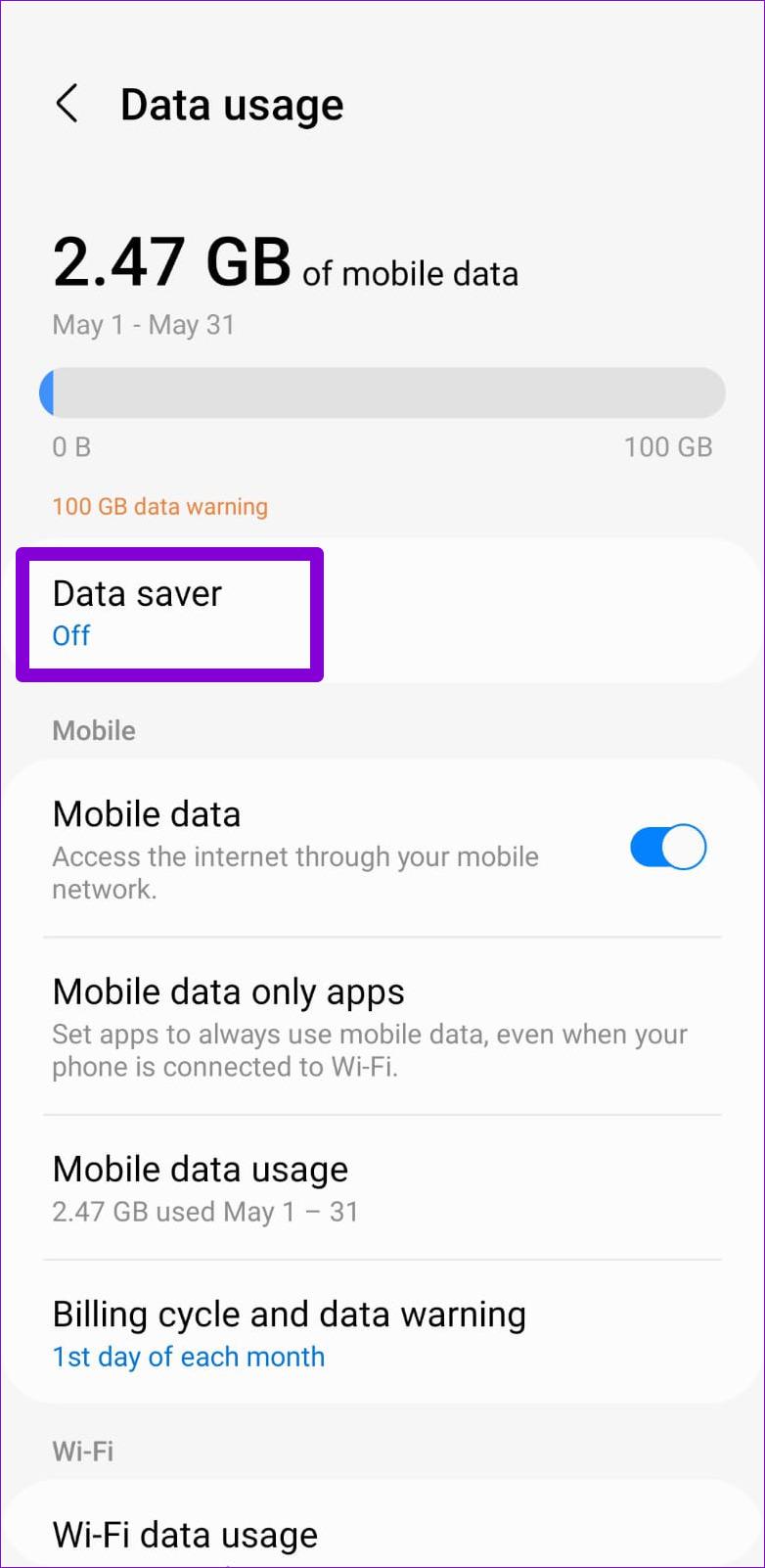
Étape 3 : désactivez la bascule à côté de Activer maintenant.
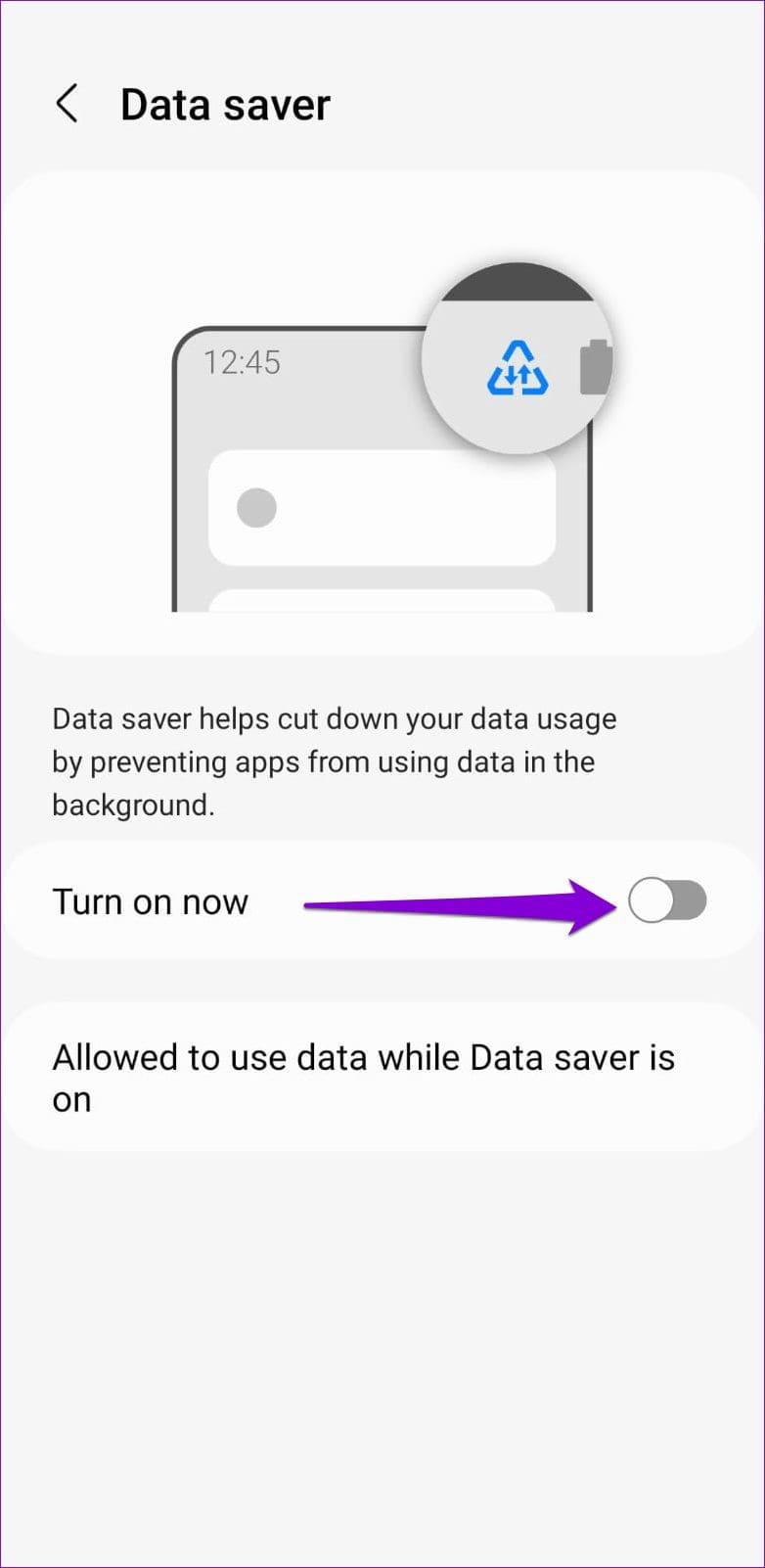
iPhone
Étape 1 : Ouvrez l'application Paramètres et sélectionnez Wi-Fi.
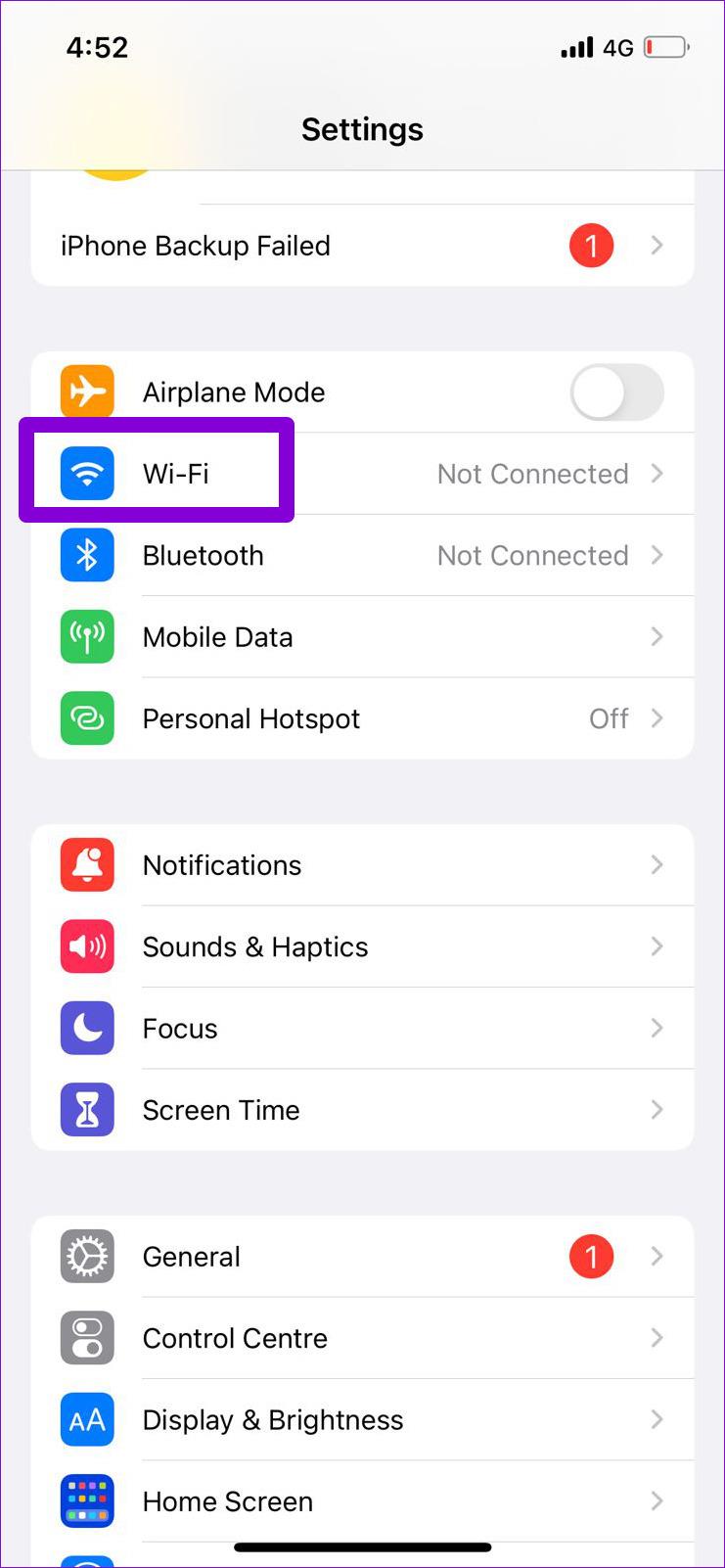
Étape 2 : Appuyez sur l'icône d'information à côté de votre réseau Wi-Fi et désactivez le commutateur à côté de Low Data Mode.
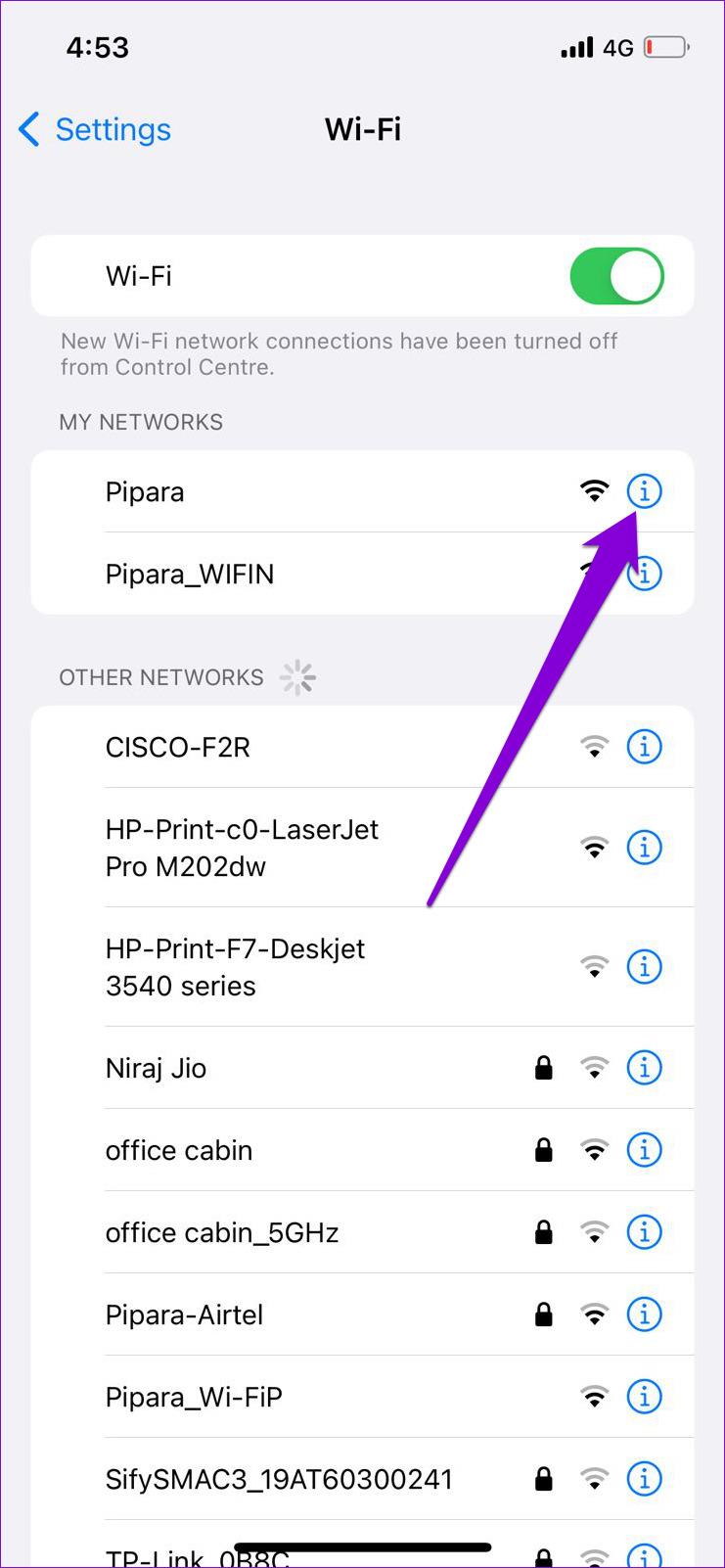
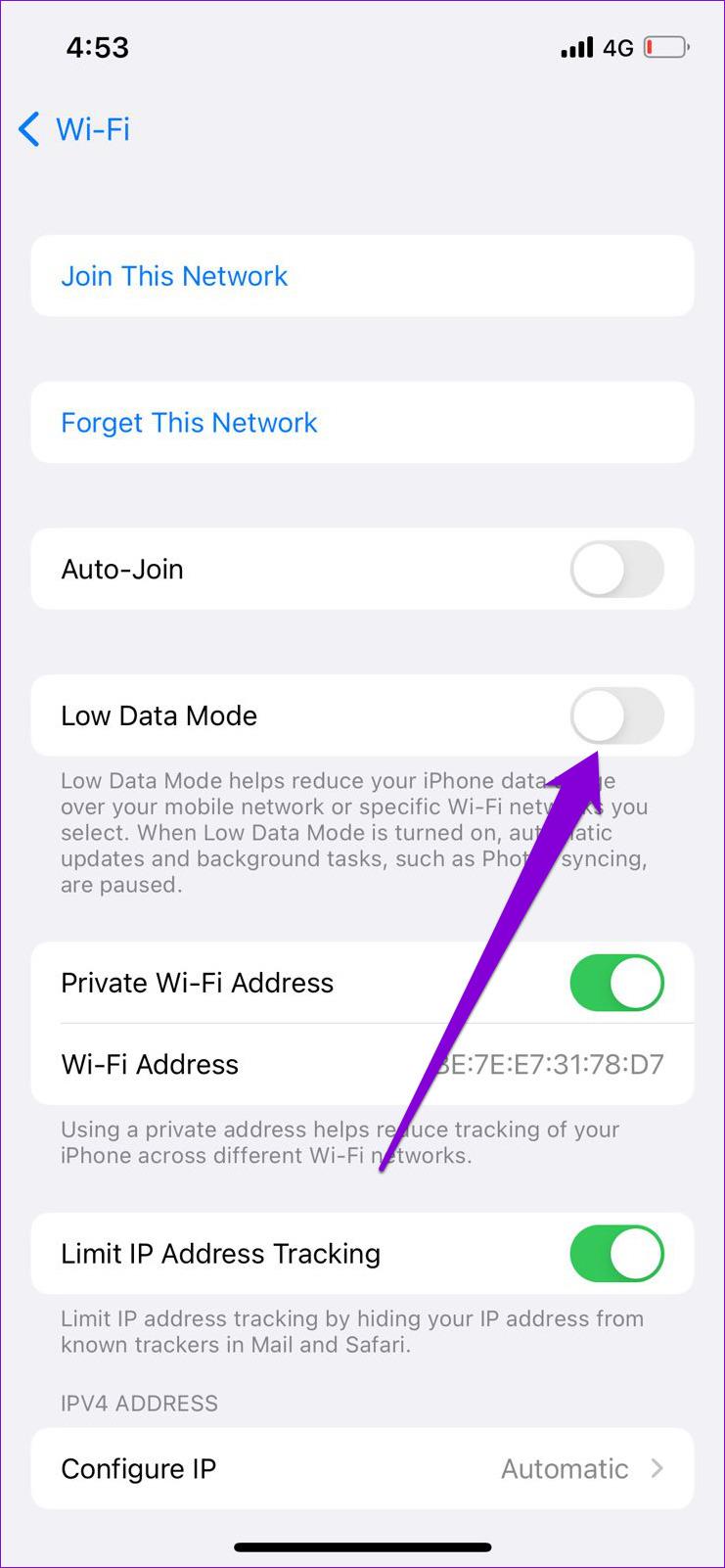
Si vous utilisez WhatsApp sur des données mobiles , suivez ces étapes pour désactiver le mode Low Data :
Étape 1 : Ouvrez l'application Paramètres sur votre iPhone et appuyez sur Données mobiles.
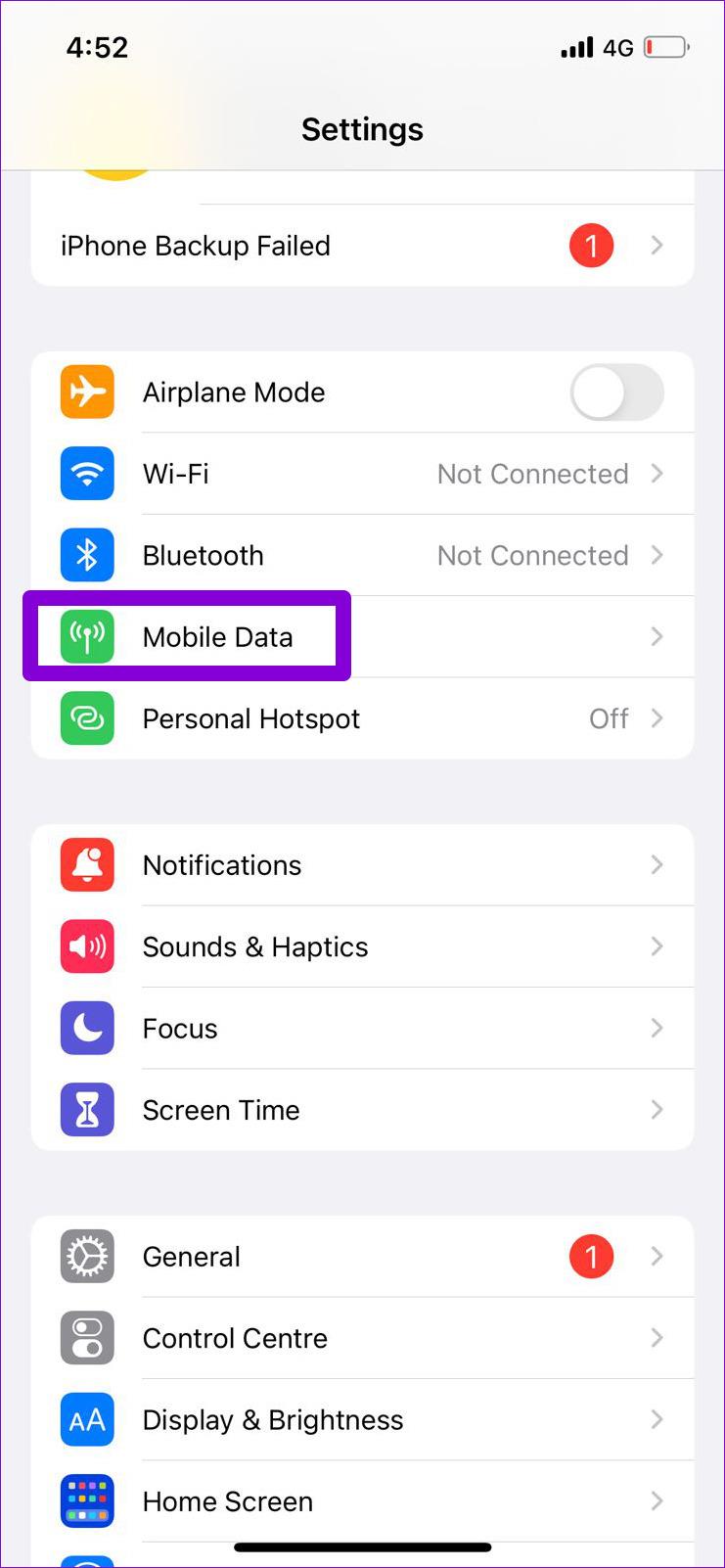
Étape 2 : Appuyez sur Options de données mobiles et désactivez la bascule à côté de Mode données faibles.

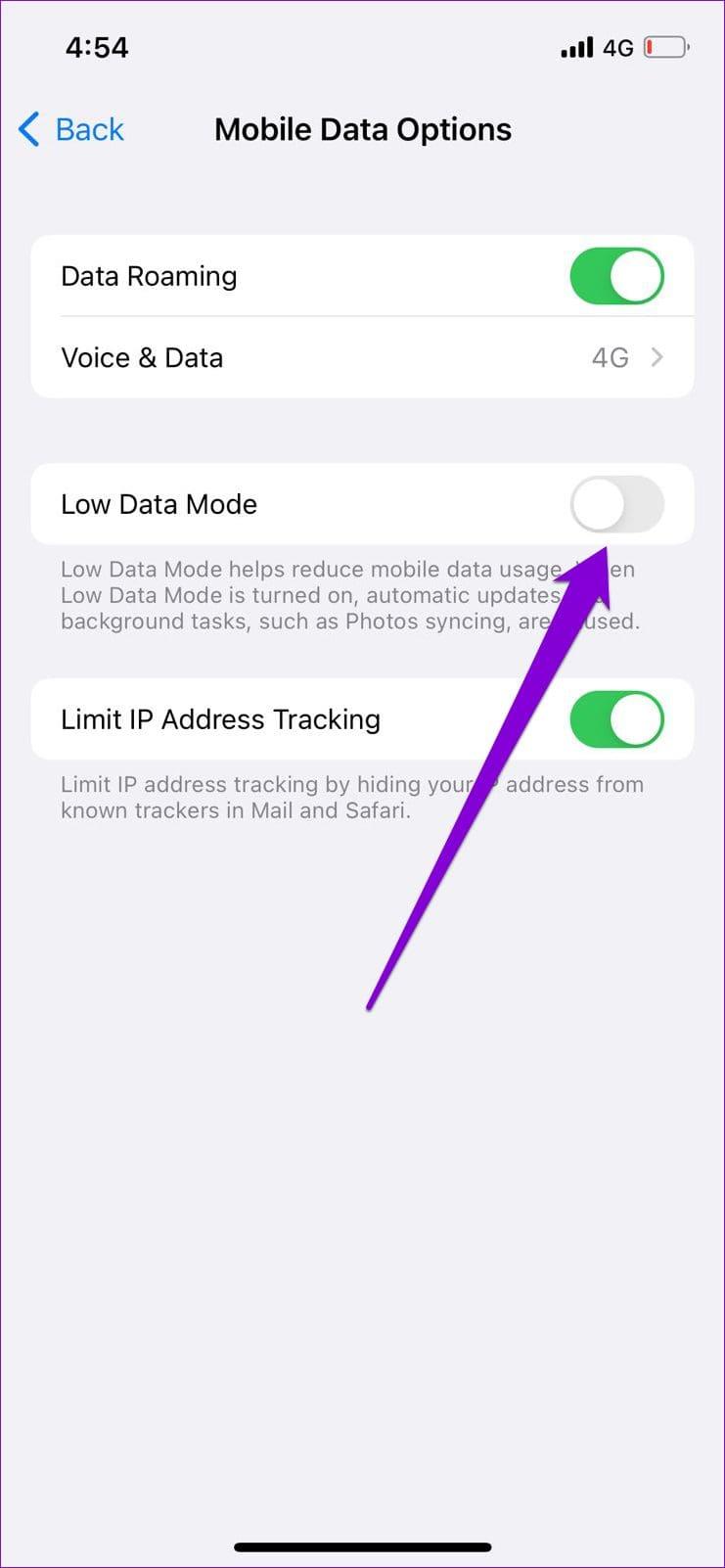
6. Effacer le cache WhatsApp (Android)
Au fur et à mesure que vous continuez à utiliser WhatsApp sur votre Android, il crée des fichiers temporaires pour enregistrer les données fréquemment utilisées. Bien que ces données aident l'application à fonctionner correctement, elles peuvent également causer des problèmes si elles sont corrompues.
Vider le cache WhatsApp vous aidera à supprimer tous les fichiers temporaires problématiques et à faire fonctionner l'application sans problème. Ce processus ne modifiera aucune donnée personnelle, il n'y a donc aucun mal à l'essayer.
Étape 1 : Appuyez longuement sur WhatsApp et appuyez sur l'icône « i » dans le menu qui apparaît.
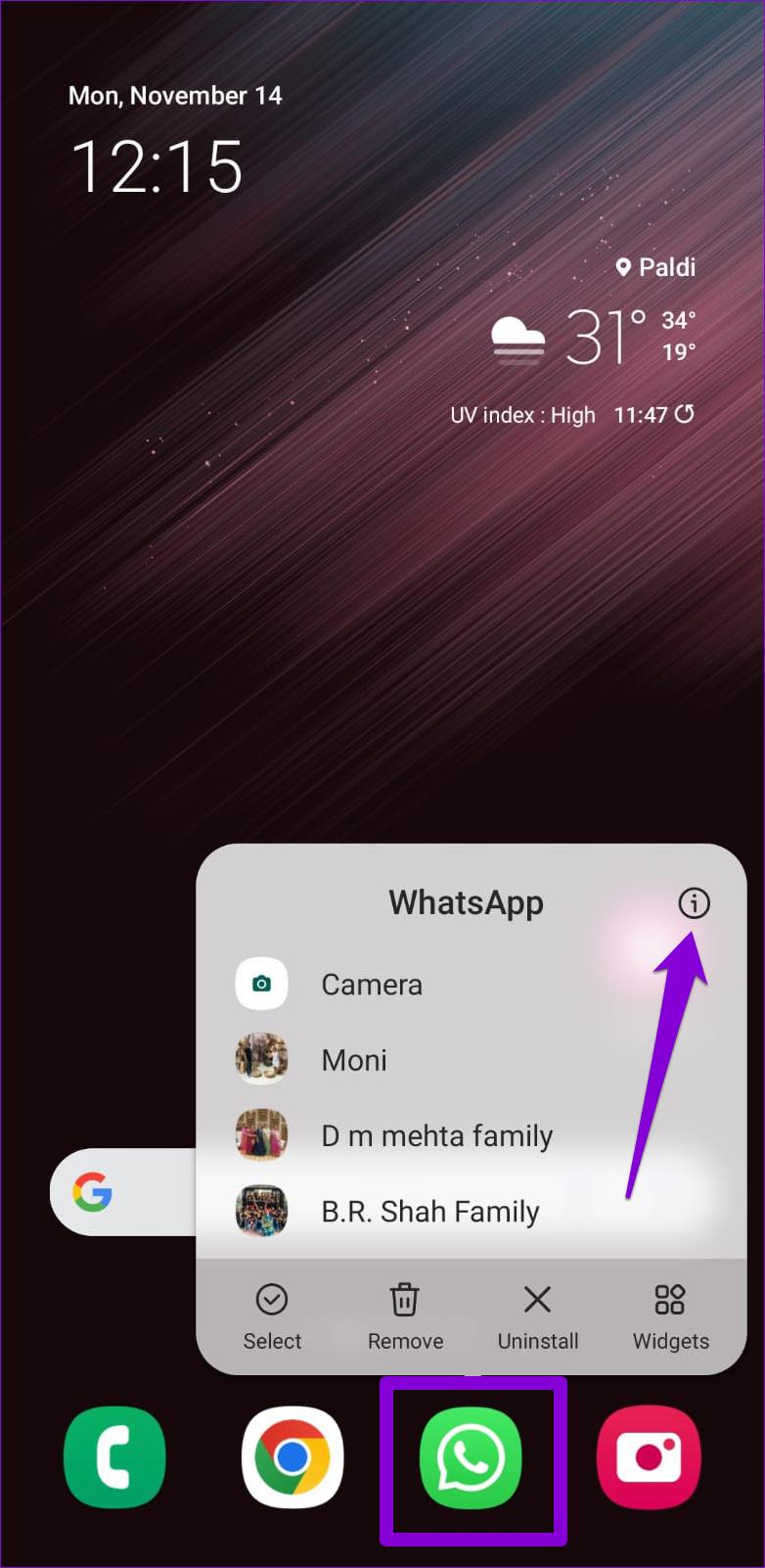
Étape 2 : Accédez à Stockage et appuyez sur l’option Effacer le cache en bas.
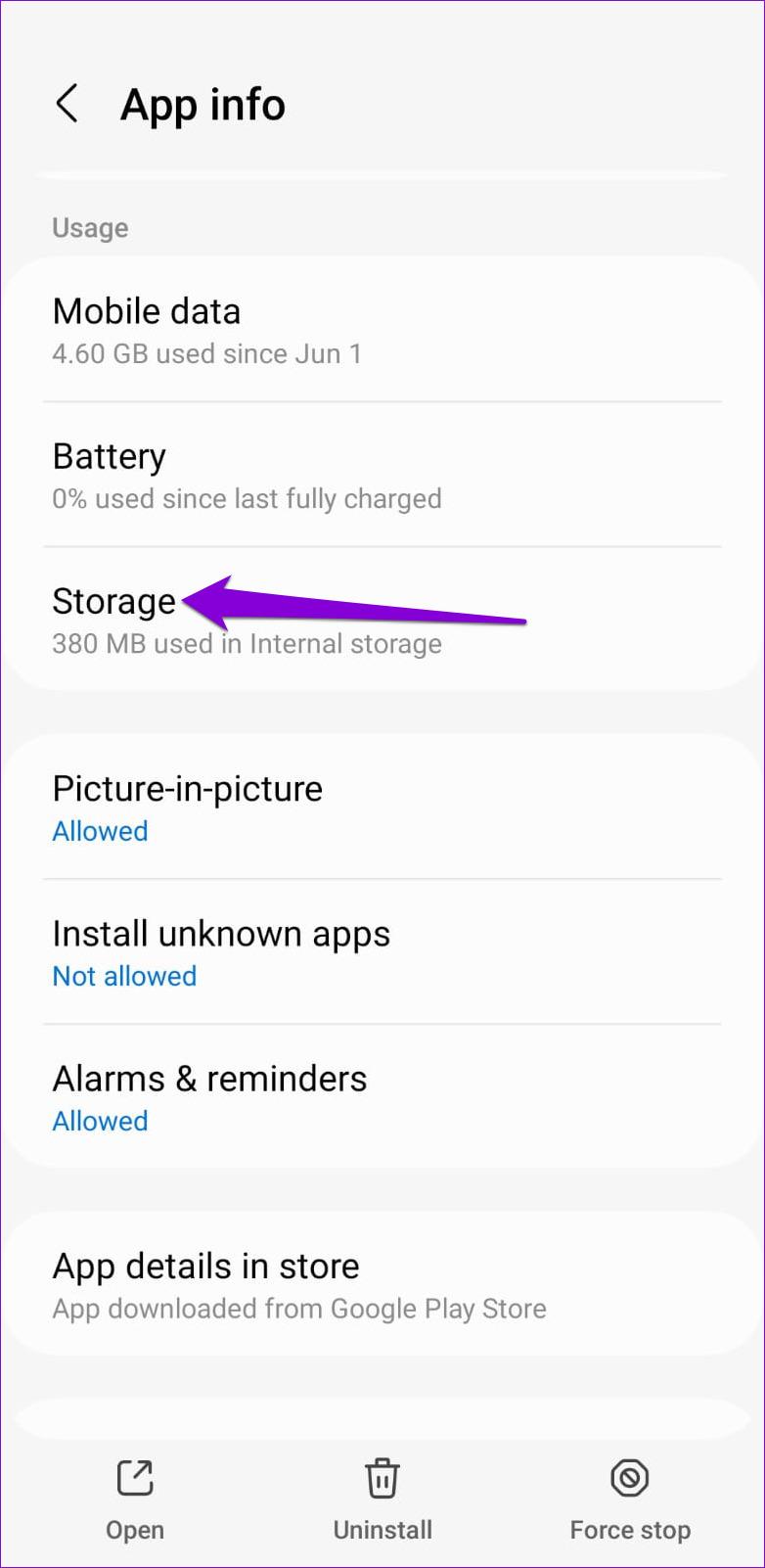
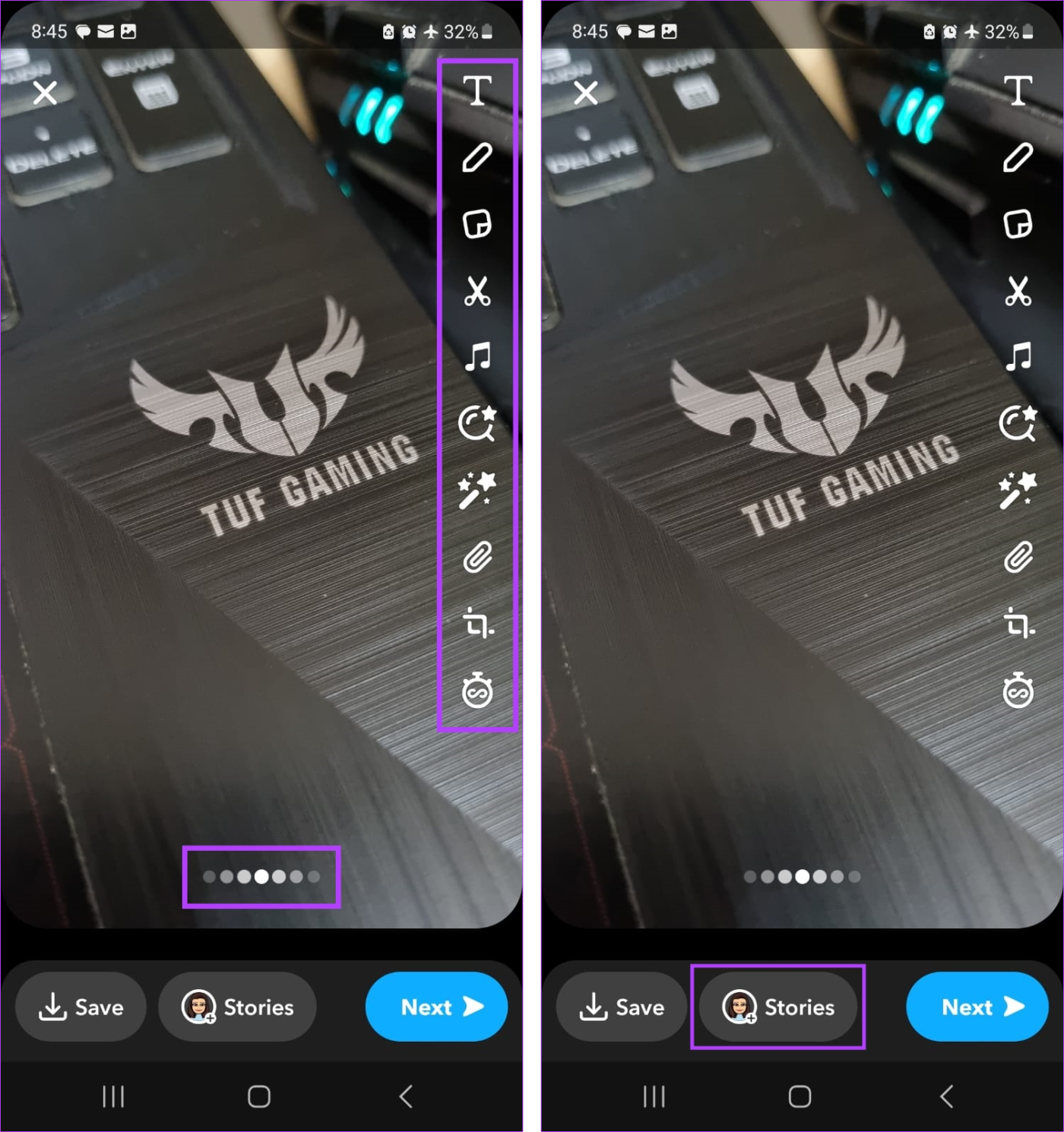
7. Mettez à jour l'application
WhatsApp publie régulièrement des mises à jour pour son application mobile afin d'ajouter de nouvelles fonctionnalités, de résoudre les problèmes connus et d'améliorer les performances globales de l'application. Ainsi, si les solutions ci-dessus n'améliorent pas la qualité des appels vidéo dans WhatsApp, vous pouvez essayer de mettre à jour l'application.
Ouvrez le Play Store (Android) ou l'App Store (iPhone) et recherchez WhatsApp. Appuyez sur le bouton Mettre à jour pour installer les mises à jour en attente pour WhatsApp.
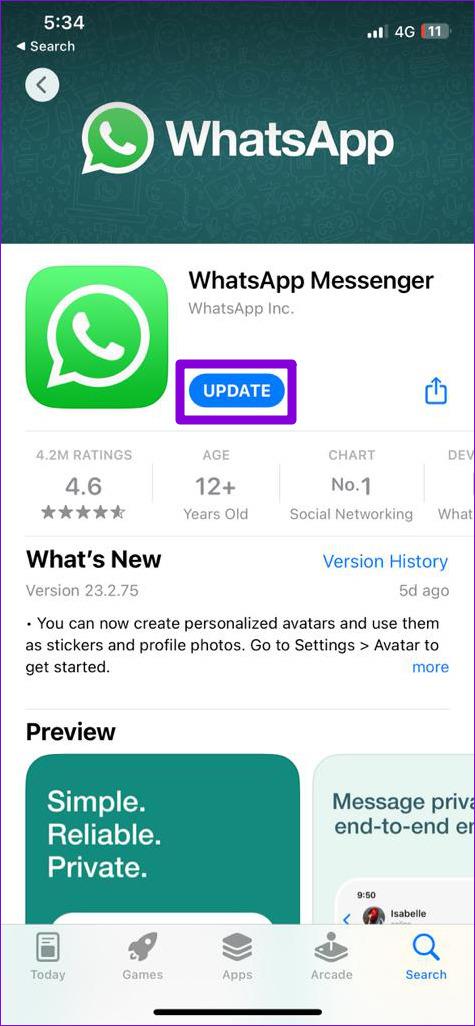
Connectez-vous avec clarté et confiance
Le matériel de caméra haut de gamme de votre Android ou iPhone est inutile si WhatsApp ne parvient pas à en profiter. Espérons que la correction de la mauvaise qualité des appels vidéo dans WhatsApp n’a pas pris longtemps grâce aux solutions décrites ci-dessus. Pensez à vous référer à cet article de dépannage si votre téléphone ne sonne pas pour les appels WhatsApp .
Vous cherchez un moyen de masquer l’arrière-plan chaotique lors des appels vidéo WhatsApp ? Reportez-vous à notre guide sur la façon de flouter l'arrière-plan dans WhatsApp pour Android ou iPhone .
Les stories Facebook peuvent être très amusantes à réaliser. Voici comment vous pouvez créer une story sur votre appareil Android et votre ordinateur.
Découvrez comment désactiver les vidéos en lecture automatique ennuyeuses dans Google Chrome et Mozilla Firefox grâce à ce tutoriel.
Résoudre un problème où la Samsung Galaxy Tab A est bloquée sur un écran noir et ne s
Un tutoriel montrant deux solutions pour empêcher définitivement les applications de démarrer au démarrage de votre appareil Android.
Ce tutoriel vous montre comment transférer un message texte depuis un appareil Android en utilisant l
Comment activer ou désactiver les fonctionnalités de vérification orthographique dans le système d
Vous vous demandez si vous pouvez utiliser ce chargeur provenant d’un autre appareil avec votre téléphone ou votre tablette ? Cet article informatif a quelques réponses pour vous.
Lorsque Samsung a dévoilé sa nouvelle gamme de tablettes phares, il y avait beaucoup à attendre. Non seulement les Galaxy Tab S9 et S9+ apportent des améliorations attendues par rapport à la série Tab S8, mais Samsung a également introduit la Galaxy Tab S9 Ultra.
Aimez-vous lire des eBooks sur les tablettes Amazon Kindle Fire ? Découvrez comment ajouter des notes et surligner du texte dans un livre sur Kindle Fire.
Vous souhaitez organiser le système de signets de votre tablette Amazon Fire ? Lisez cet article pour apprendre à ajouter, supprimer et éditer des signets dès maintenant !






